Hệ điều hành Windows của Microsoft, dù là Windows 10 hay Windows 11, luôn được trang bị vô vàn tính năng hữu ích mà không phải ai cũng biết đến. Điều thú vị là, một số trong số chúng lại bị ẩn đi hoặc vô hiệu hóa theo mặc định, dù chúng đủ tốt để được kích hoạt ngay từ lần khởi động đầu tiên. Việc tìm hiểu và kích hoạt những “viên ngọc quý” này không chỉ giúp bạn tối ưu hóa trải nghiệm sử dụng máy tính mà còn nâng cao đáng kể năng suất làm việc và bảo mật cá nhân.
Với vai trò là một chuyên gia về công nghệ tại thuthuatmeohay.com, tôi thường xuyên khám phá và tận dụng những thủ thuật Windows này. Bài viết này sẽ đi sâu vào 9 tính năng ẩn của Windows mà tôi cho rằng nên được bật mặc định, cung cấp hướng dẫn chi tiết và lợi ích thực tế mà chúng mang lại. Hãy cùng khám phá để biến chiếc PC của bạn trở nên thông minh và hiệu quả hơn bao giờ hết!
9 Tính Năng Ẩn Tuyệt Vời Của Windows Nên Được Kích Hoạt
1. Khóa Động (Dynamic Lock) – Tự Động Bảo Mật Máy Tính Khi Bạn Rời Đi
Một trong những tính năng bảo mật thông minh nhất trên Windows là Khóa Động (Dynamic Lock). Tính năng này cho phép PC của bạn tự động khóa khi bạn rời khỏi thiết bị, sử dụng tín hiệu Bluetooth từ điện thoại thông minh của bạn làm “kíp nổ”. Điều này mang lại sự an tâm tuyệt đối, đặc biệt khi bạn làm việc ở các không gian công cộng như quán cà phê hay văn phòng chia sẻ.
Với cá nhân tôi, khi làm việc tại các không gian cộng tác (co-working space), Dynamic Lock là một “cứu cánh”. Tôi không còn phải lo lắng về việc ai đó có thể truy cập vào máy tính xách tay của mình nếu tôi rời đi để pha cà phê hoặc đi vệ sinh. Nó tự động khóa lại, bảo vệ dữ liệu cá nhân của tôi một cách hiệu quả.
Để thiết lập Khóa Động trên máy tính, bạn truy cập Cài đặt (Settings) > Tài khoản (Accounts) > Tùy chọn đăng nhập (Sign-in options) và chọn Khóa động (Dynamic lock). Sau đó, hãy ghép nối điện thoại của bạn với máy tính qua Bluetooth. Đảm bảo rằng Bluetooth đã được bật trên cả điện thoại và máy tính trước khi bạn rời khỏi thiết bị.
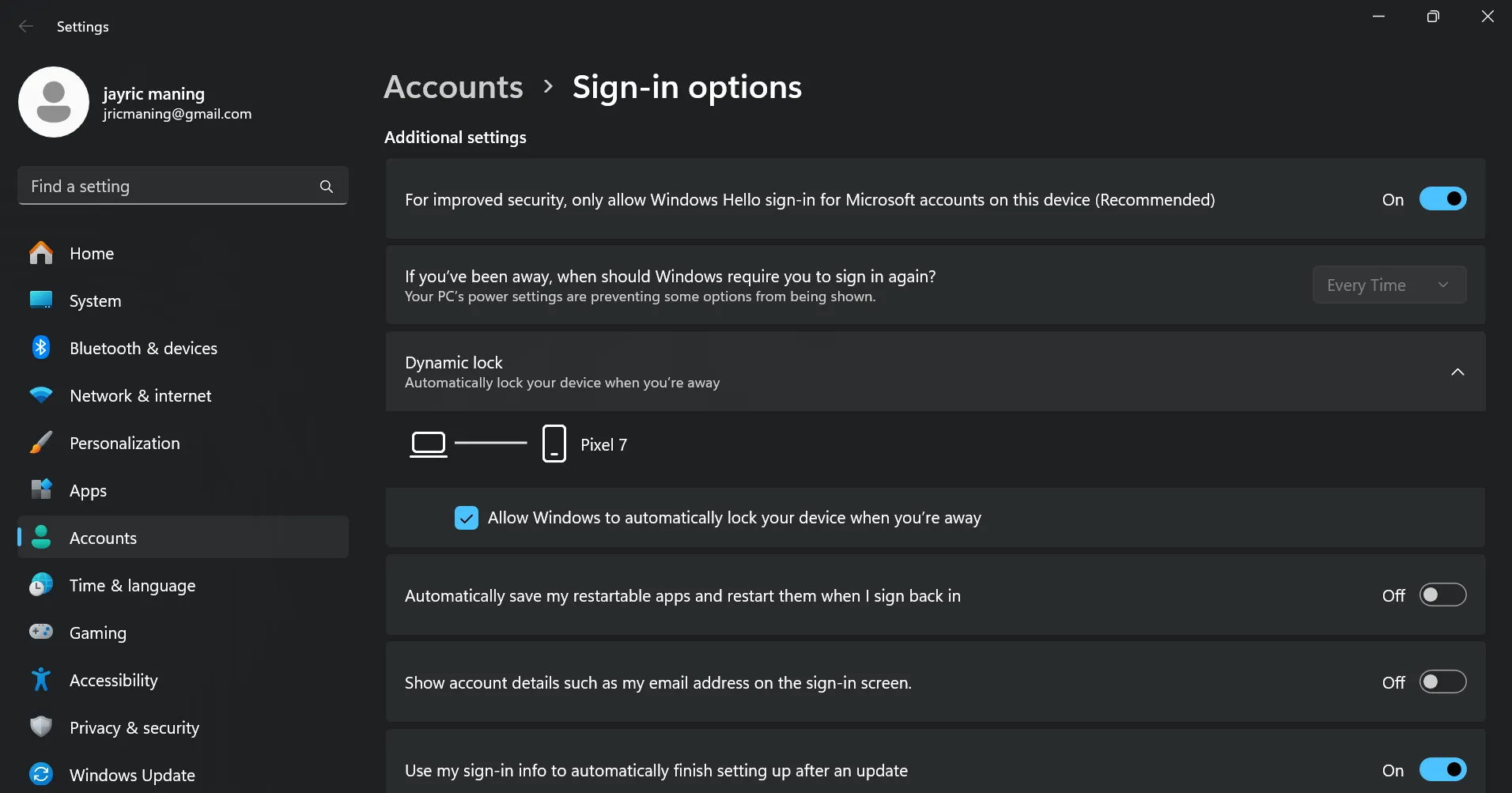 Thiết lập tính năng Khóa động trên Windows
Thiết lập tính năng Khóa động trên Windows
2. Tìm Thiết Bị Của Tôi (Find My Device) – Bảo Vệ Laptop Khỏi Mất Cắp
Trong bối cảnh làm việc từ xa ngày càng phổ biến và nhiều người mang laptop đi khắp nơi, việc có một tính năng theo dõi trong trường hợp bị mất cắp hoặc thất lạc là vô cùng quan trọng. Windows cung cấp tính năng “Tìm thiết bị của tôi” (Find My Device), cho phép bạn theo dõi vị trí của laptop hoặc khóa nó từ xa. Đáng tiếc, tính năng này thường bị tắt theo mặc định.
Để bật tính năng này, hãy vào Cài đặt (Settings) > Cập nhật & Bảo mật (Update & Security) > Tìm thiết bị của tôi (Find My Device), và bật tùy chọn Lưu vị trí thiết bị của tôi định kỳ (Save my device’s location periodically). Để tính năng này hoạt động, bạn cũng cần đảm bảo dịch vụ định vị đã được bật để có thể theo dõi thiết bị bất cứ khi nào nó kết nối internet. Đây là một lớp bảo vệ quan trọng cho tài sản công nghệ của bạn.
3. Màn Hình Ảo (Virtual Desktops) – Tối Ưu Đa Nhiệm Hiệu Quả
Màn hình ảo (Virtual Desktops) là một trong những tính năng cải thiện năng suất làm việc trên Windows mà tôi thường xuyên sử dụng. Công cụ này cho phép bạn sắp xếp các cửa sổ đang mở vào các không gian làm việc riêng biệt, giúp bạn tập trung và phân chia rõ ràng giữa các tác vụ khác nhau. Điều tuyệt vời là các màn hình ảo này có thể duy trì trạng thái hoạt động ngay cả sau khi bạn khởi động lại hoặc tắt máy tính Windows.
Để tạo một màn hình ảo, bạn nhấn tổ hợp phím Windows Key + Tab và nhấp vào biểu tượng dấu cộng ở cuối màn hình. Bạn có thể tạo bao nhiêu màn hình nền tùy thích. Cá nhân tôi duy trì các màn hình riêng biệt cho các tác vụ và sở thích khác nhau, chẳng hạn như viết lách, lập trình, giải trí và họp trực tuyến. Bạn thậm chí có thể tùy chỉnh từng màn hình bằng cách đặt tên và thiết lập hình nền riêng, giúp dễ dàng nhận biết không gian làm việc hiện tại của mình.
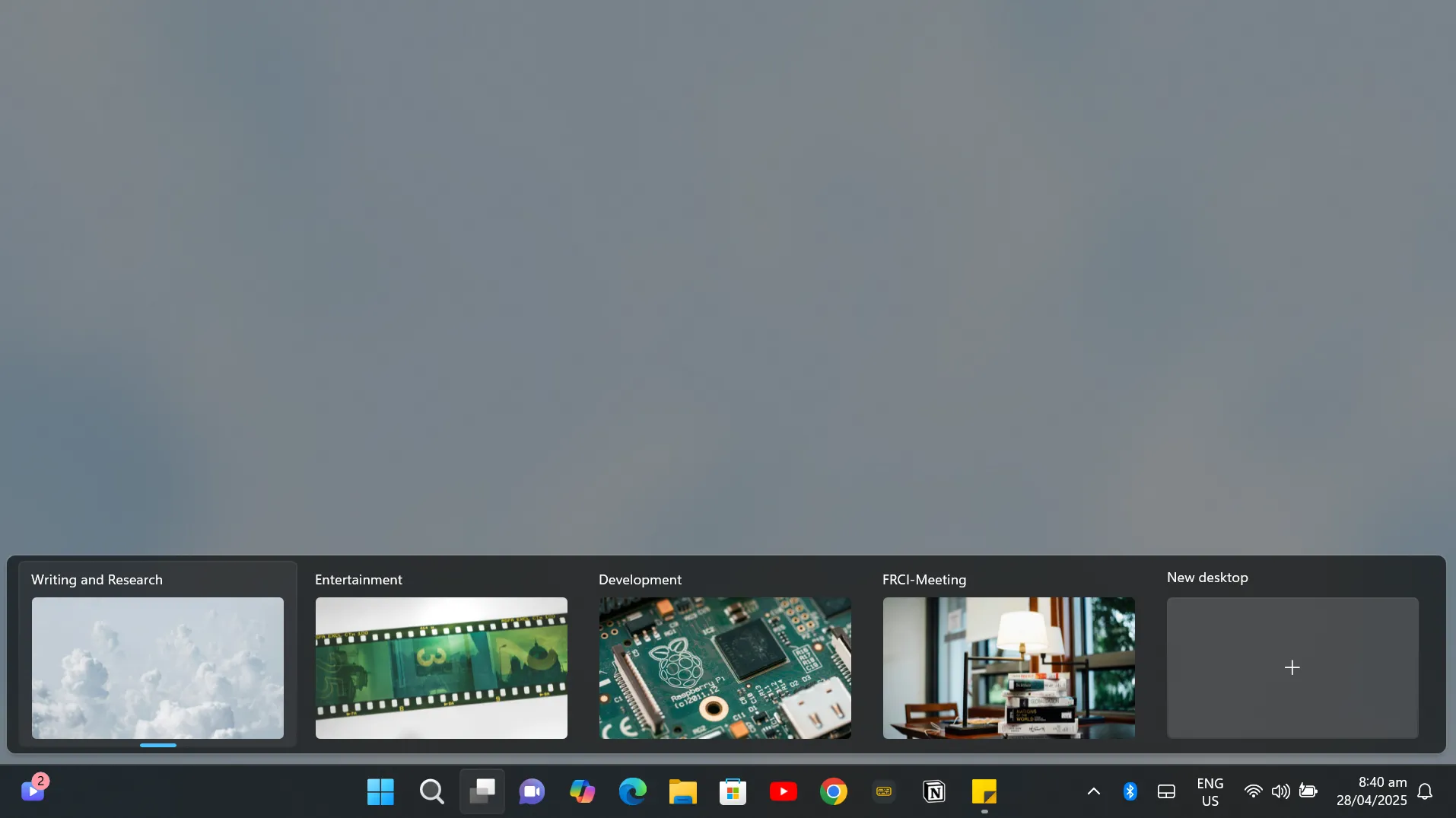 Tạo và quản lý các màn hình ảo cho từng tác vụ trên Windows
Tạo và quản lý các màn hình ảo cho từng tác vụ trên Windows
4. Ánh Sáng Đêm (Night Light) – Bảo Vệ Đôi Mắt Của Bạn
Night Light là một tính năng tích hợp của Windows giúp giảm lượng ánh sáng xanh phát ra từ màn hình bằng cách điều chỉnh màu sắc hiển thị sang tông màu ấm hơn. Tính năng này tự động kích hoạt sau khi mặt trời lặn hoặc trong khoảng thời gian bạn chỉ định. Bằng cách giảm ánh sáng xanh, Night Light có thể giúp giảm mỏi mắt và khó chịu, đặc biệt vào ban đêm khi bạn đã dành hàng giờ nhìn vào màn hình.
Để kích hoạt tính năng này, hãy truy cập Cài đặt (Settings) > Hệ thống (System) > Màn hình (Display) > Ánh sáng đêm (Night light). Sau đó, bạn có thể chọn cường độ và thời gian bật tắt của tính năng. Đây là một cài đặt đơn giản nhưng mang lại lợi ích lớn cho sức khỏe mắt của người dùng, đặc biệt là những người làm việc hoặc giải trí trên máy tính trong thời gian dài.
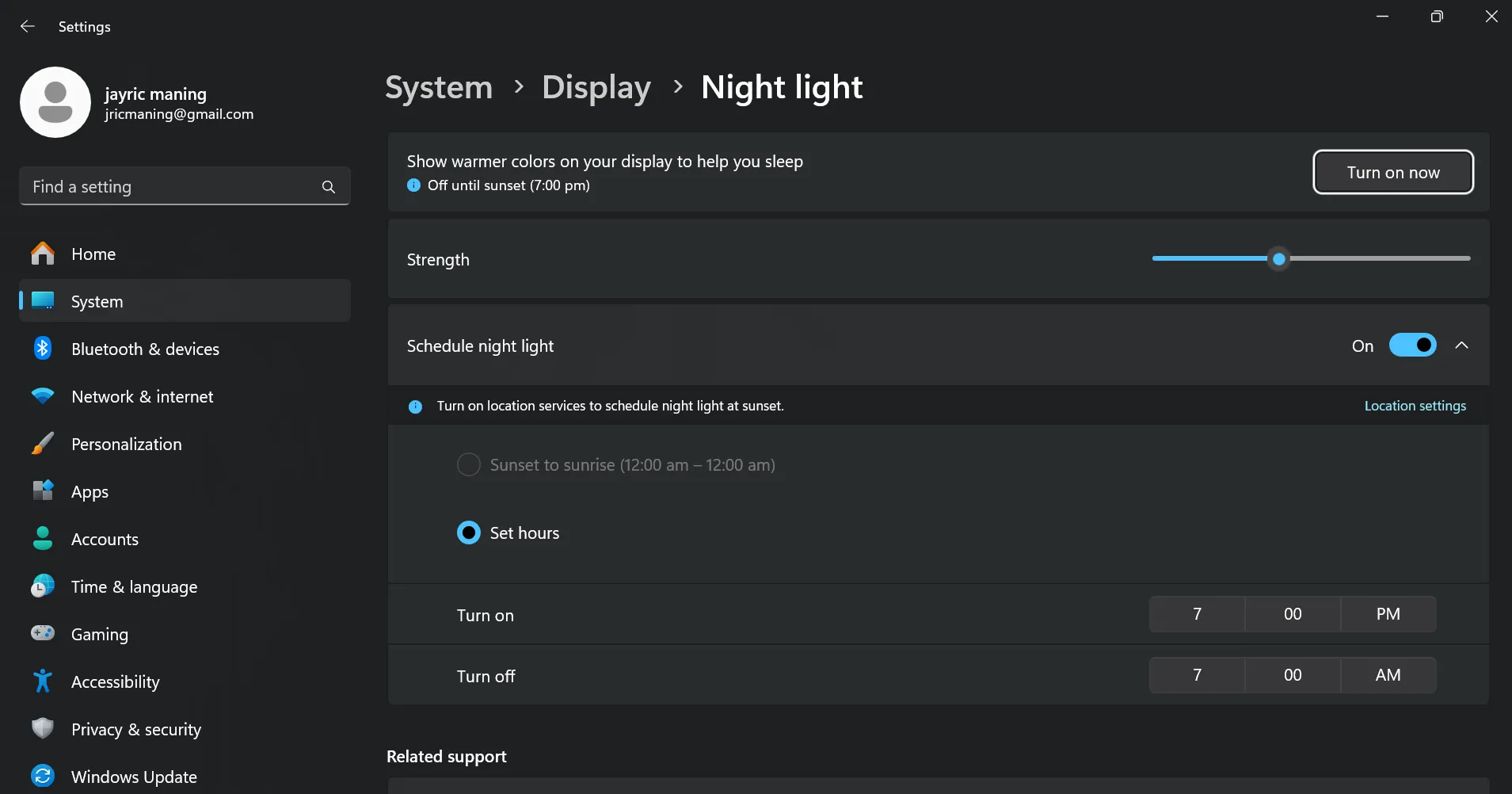 Thiết lập tính năng Ánh sáng đêm trên Windows để bảo vệ mắt
Thiết lập tính năng Ánh sáng đêm trên Windows để bảo vệ mắt
5. Hỗ Trợ Tập Trung (Focus Assist) – Loại Bỏ Phiền Nhiễu Để Tăng Cường Năng Suất
Thông báo là một trong những kẻ thù lớn nhất của năng suất, và Focus Assist (Hỗ trợ tập trung) của Windows giúp bạn chặn chúng khi cần tập trung. Thông thường, Focus Assist chỉ tự động bật khi bạn đang nhân bản màn hình, chơi game hoặc sử dụng ứng dụng toàn màn hình. Tuy nhiên, hầu hết mọi người đều cần thời gian không bị phân tâm cho công việc hàng ngày.
Việc bật Focus Assist theo mặc định, hoặc ít nhất là giúp lên lịch dễ dàng hơn, sẽ giúp mọi người hoàn thành nhiều việc hơn. Bạn có thể tùy chỉnh những thông báo nào được phép hiển thị (như báo thức hoặc danh bạ ưu tiên) và thiết lập các quy tắc riêng trong Cài đặt (Settings) > Hệ thống (System) > Hỗ trợ tập trung (Focus Assist). Cá nhân tôi thích bật Focus Assist từ bảng thông báo nhanh. Điều này cho phép tôi thuận tiện bật hỗ trợ tập trung và đặt thời lượng bất cứ khi nào tôi muốn tập trung vào một tác vụ.
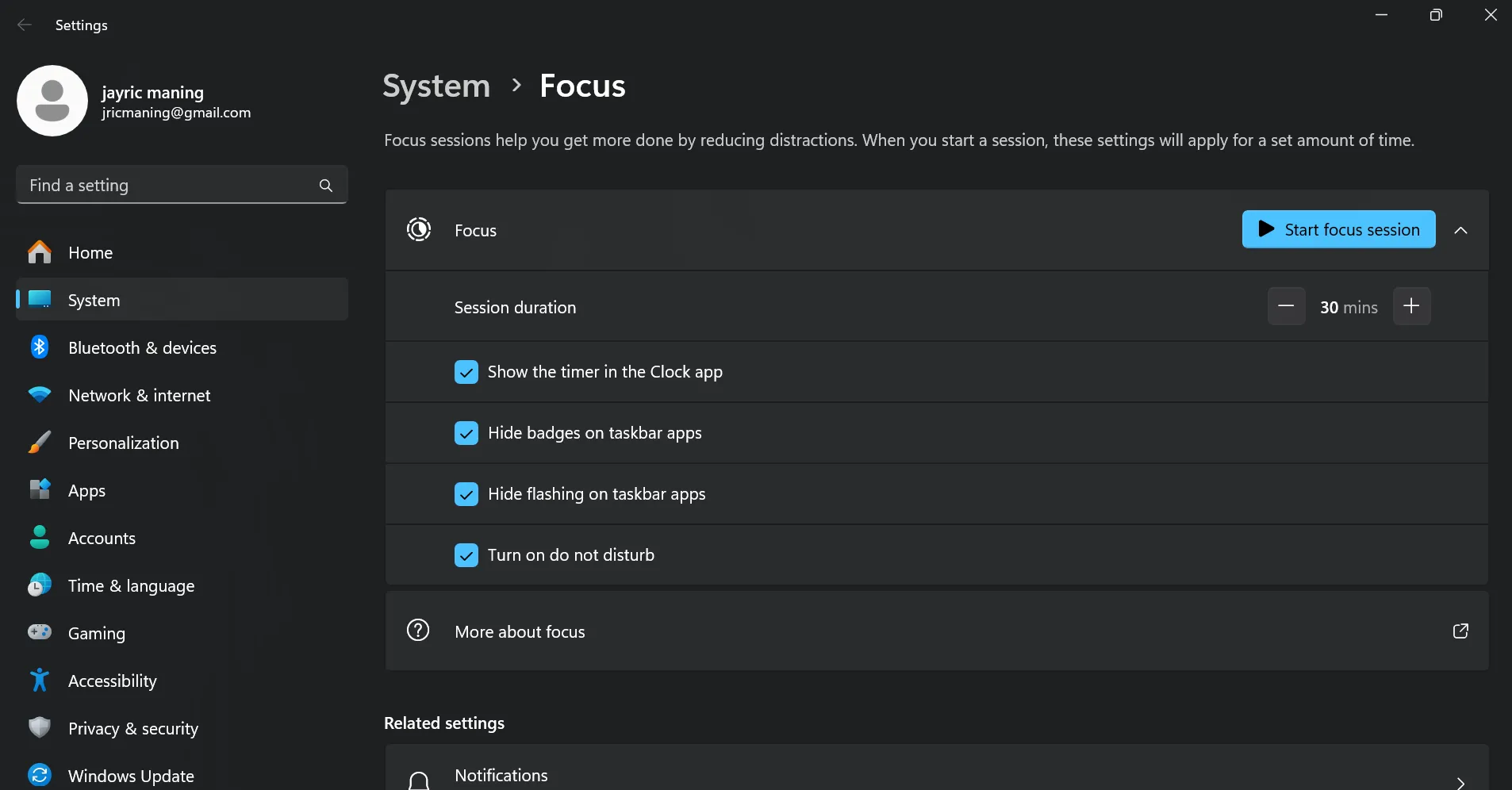 Thiết lập tính năng Hỗ trợ tập trung trên Windows để tối ưu năng suất
Thiết lập tính năng Hỗ trợ tập trung trên Windows để tối ưu năng suất
6. Lịch Sử Clipboard (Clipboard History) – Cải Thiện Tốc Độ Sao Chép/Dán
Trong số các tính năng nâng cao năng suất của Windows, Lịch sử Clipboard là một tính năng mà tôi sử dụng liên tục. Với tổ hợp phím tắt nhanh Windows Key + V, bạn có thể truy cập các mục đã sao chép gần đây (văn bản và ảnh chụp màn hình), ghim các mục yêu thích hoặc xóa toàn bộ danh sách khi bạn muốn một khởi đầu mới. Đây là một trong những tính năng tôi thường dùng, đặc biệt khi thực hiện nghiên cứu sâu về các chủ đề nhất định cho công việc và các dự án cá nhân.
Để bật nó, hãy vào Cài đặt (Settings) > Hệ thống (System) > Clipboard (Bảng tạm) và bật công tắc Lịch sử bảng tạm (Clipboard history). Đây là một công cụ tăng cường năng suất cực lớn và không có lý do gì để nó không được bật mặc định. Khi đã quen với nó, bạn sẽ không bao giờ muốn quay lại cách sao chép/dán truyền thống.
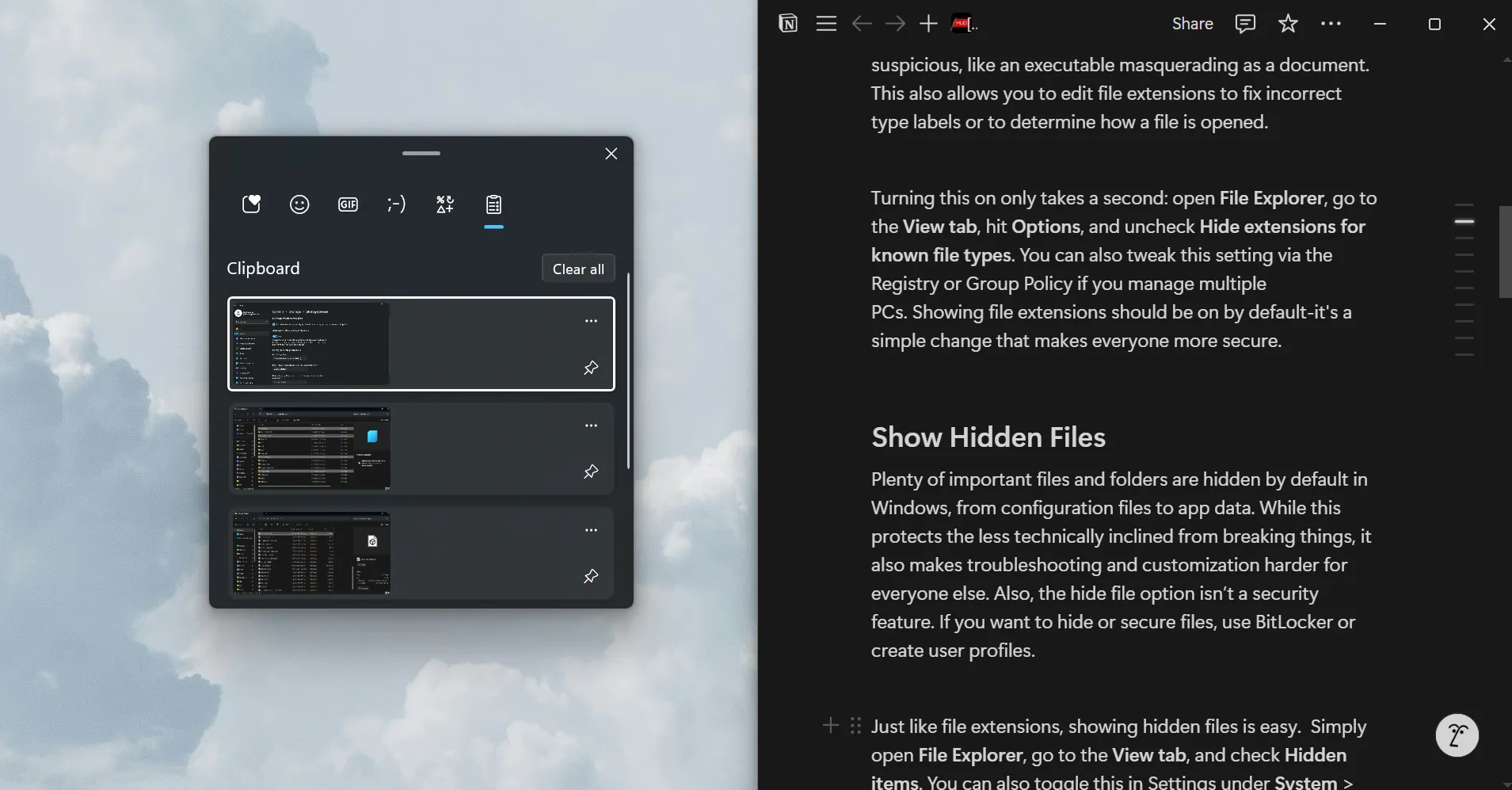 Sử dụng Lịch sử Clipboard trên Windows để tăng hiệu quả làm việc
Sử dụng Lịch sử Clipboard trên Windows để tăng hiệu quả làm việc
7. Cảm Biến Lưu Trữ (Storage Sense) – Tự Động Giải Phóng Dung Lượng Ổ Đĩa
Storage Sense (Cảm biến lưu trữ) là một trong những tính năng âm thầm hoạt động hiệu quả nhất của Windows. Nó tự động xóa các tệp tạm thời, dọn sạch Thùng rác và quản lý bộ nhớ OneDrive, giúp giải phóng không gian mà bạn không cần phải suy nghĩ về nó. Tôi thấy tính năng này đặc biệt hữu ích trên laptop của mình vì nó giúp tôi tiết kiệm một chút không gian cũng như giữ cho thiết bị của tôi được tối ưu hóa.
Đối với phần lớn người dùng, thực sự không có nhược điểm nào khi bật Storage Sense theo mặc định. Như bạn có thể thấy, tôi đã tiết kiệm được hơn 4GB dung lượng lưu trữ chỉ trong tháng vừa qua nhờ tính năng này.
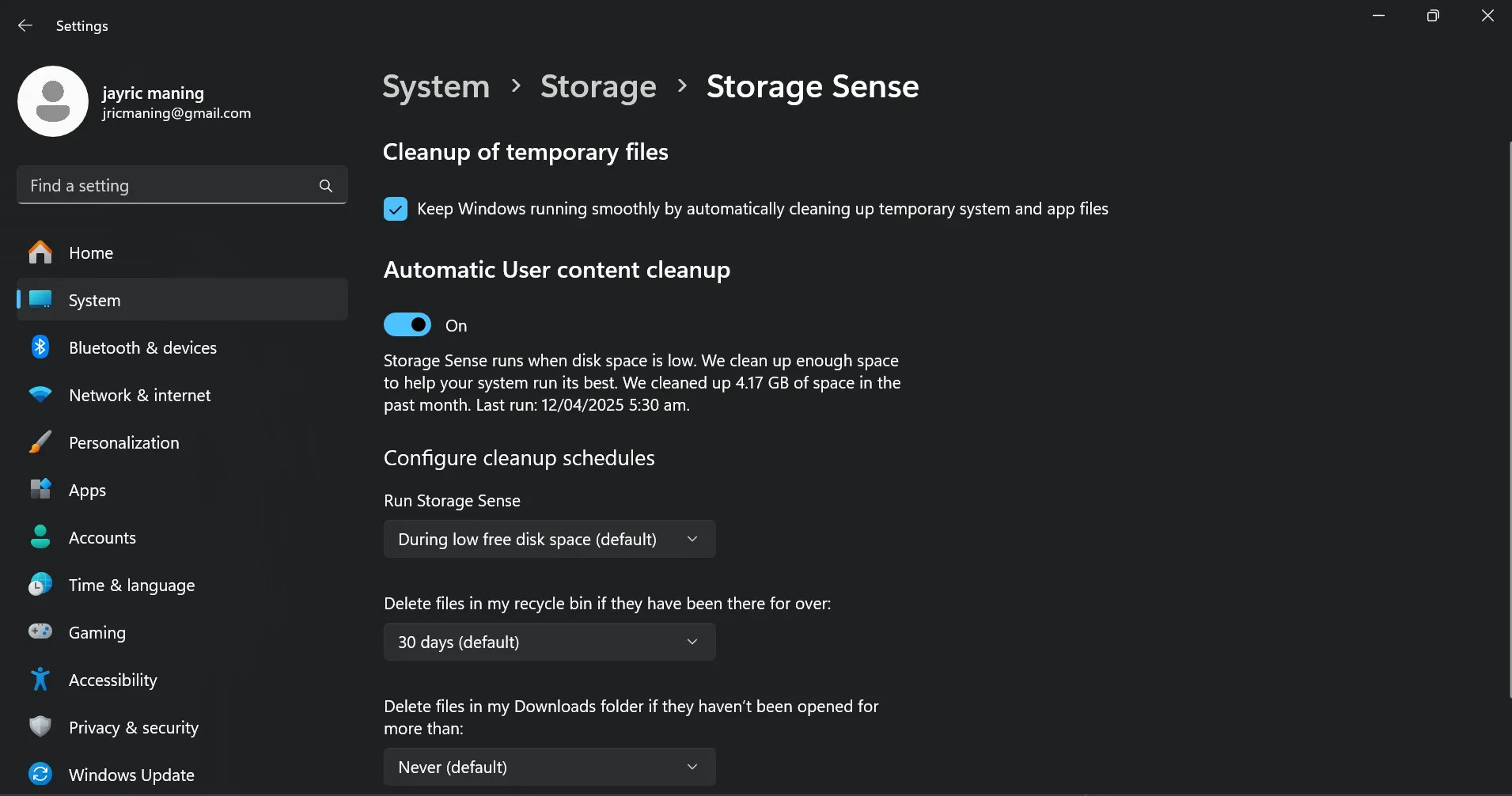 Tiết kiệm dung lượng với tính năng Storage Sense của Windows
Tiết kiệm dung lượng với tính năng Storage Sense của Windows
Bạn có thể bật Storage Sense trong Cài đặt (Settings) > Hệ thống (System) > Lưu trữ (Storage) và đặt lịch chạy. Cá nhân tôi chỉ đặt nó hoạt động bất cứ khi nào dung lượng đĩa trống của tôi thấp. Đối với người dùng quản trị, bạn có thể tự động hóa việc sử dụng Storage Sense trên nhiều máy tính bằng Group Policy hoặc Registry.
8. Hiển Thị Tệp Ẩn (Show Hidden Files) – Kiểm Soát Dữ Liệu Chuyên Sâu
Cùng với đuôi tệp, “Hiển thị tệp ẩn” (Show Hidden Files) là một cài đặt khác mà tôi luôn bật ngay lập tức. Windows ẩn rất nhiều thư mục quan trọng theo mặc định. Điều này bao gồm các tệp cấu hình, dữ liệu ứng dụng và bộ nhớ đệm mà hầu hết mọi người không bao giờ thấy. Mặc dù điều này giúp ngăn chặn các thay đổi ngẫu nhiên, nhưng nó có thể là một trở ngại thực sự nếu bạn cần khắc phục sự cố hoặc di chuyển cài đặt của mình sang một thiết bị mới.
Ví dụ, tôi thường cần sao chép các tệp cấu hình cho một số ứng dụng nhất định khi thiết lập một PC mới hoặc đồng bộ hóa cài đặt giữa các thiết bị. Nếu không tiết lộ các tệp ẩn, những người dùng không chuyên sẽ gặp khó khăn hoặc không thể xác định vị trí và sao chép các tệp cấu hình quan trọng này.
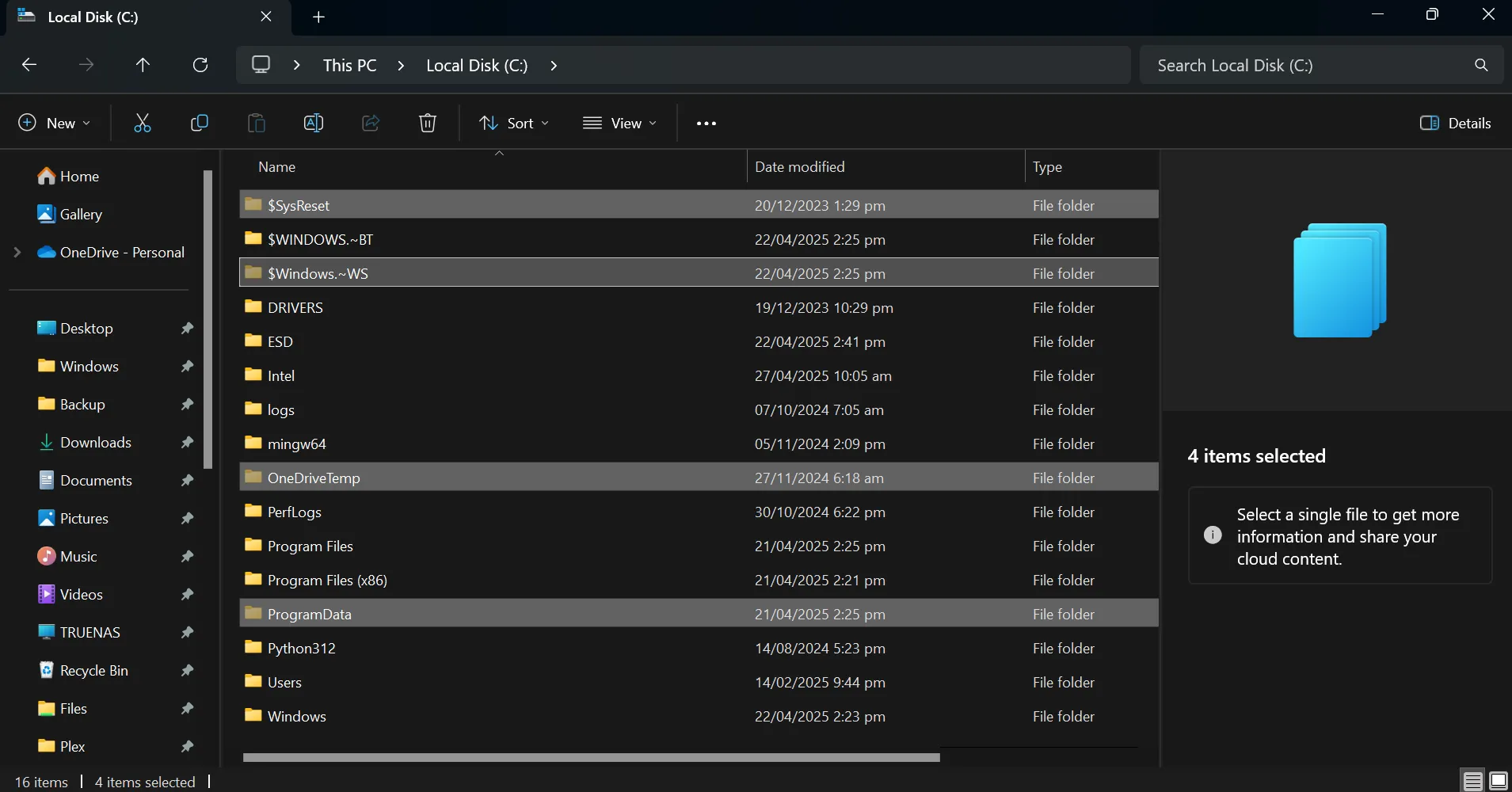 Hiển thị các tệp ẩn trong Windows để quản lý dữ liệu hiệu quả
Hiển thị các tệp ẩn trong Windows để quản lý dữ liệu hiệu quả
Giống như đuôi tệp, việc hiển thị các tệp ẩn rất dễ dàng. Đơn giản chỉ cần mở File Explorer, chuyển đến tab Xem (View) và đánh dấu chọn Mục ẩn (Hidden items). Bạn cũng có thể điều chỉnh cài đặt này trong Cài đặt dưới Hệ thống (System) > Lưu trữ (Storage) > Cài đặt lưu trữ nâng cao (Advanced storage settings), hoặc sử dụng Control Panel hoặc Windows Terminal để kiểm soát chi tiết hơn. Việc bật tính năng này theo mặc định sẽ giúp người dùng tiết kiệm vô số lần nhấp và tránh nhầm lẫn khi quản lý hệ thống của họ.
9. Hiển Thị Đuôi Tệp (Show File Extensions) – Nâng Cao Nhận Diện Và Bảo Mật
Windows ẩn đuôi tệp theo mặc định, điều này khiến việc phân biệt các loại tệp trở nên khó khăn hơn—đặc biệt đối với các loại phương tiện tương tự như JPEG, PNG và SVG cho hình ảnh, hoặc MP3, M4A và WAV cho âm thanh. Nếu không có đuôi tệp hiển thị, phần mềm độc hại cũng dễ dàng ngụy trang thành một tệp thông thường bằng cách sử dụng các biểu tượng Windows quen thuộc để lừa người dùng.
Bằng cách hiển thị đuôi tệp, bạn có thể dễ dàng nhận biết ngay lập tức liệu một tệp là JPG, PNG, RAW hay một thứ gì đó đáng ngờ hơn, như một tệp thực thi ngụy trang thành một tài liệu. Điều này cũng cho phép bạn chỉnh sửa đuôi tệp để sửa các nhãn loại không chính xác hoặc để xác định cách mở tệp.
Dưới đây là một thư mục nơi tôi lưu giữ các tệp thiết kế 3D của mình. Nếu không có đuôi tệp, tôi sẽ không thể phân biệt được liệu một tệp là STL, 3MF hay OBJ.
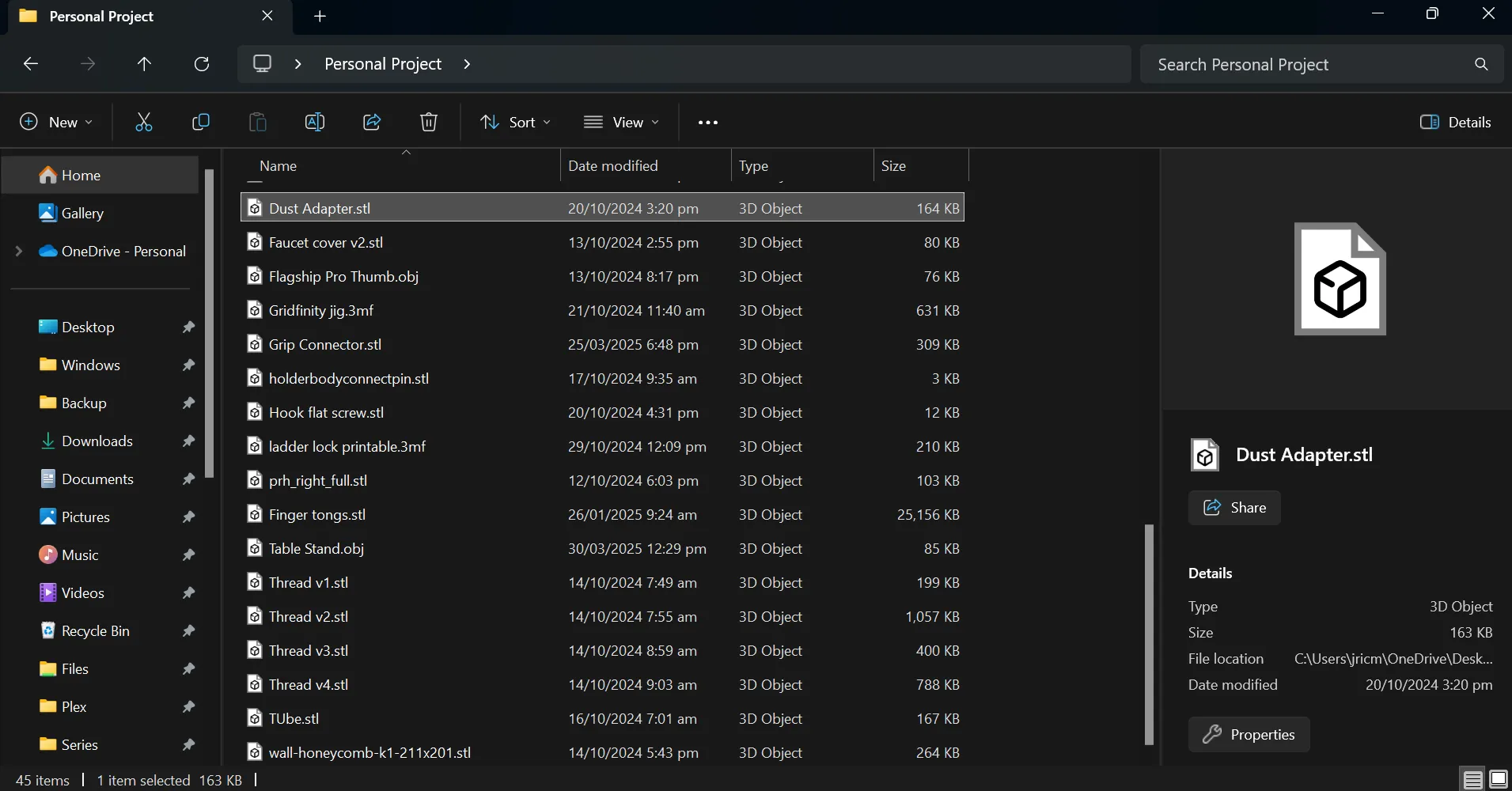 Hiển thị đuôi tệp cho các loại tệp khác nhau trên Windows
Hiển thị đuôi tệp cho các loại tệp khác nhau trên Windows
Có nhiều cách khác nhau để hiển thị đuôi tệp trên Windows, nhưng cách dễ nhất là mở File Explorer, chuyển đến tab Xem (View), nhấn Tùy chọn (Options), và bỏ chọn Ẩn phần mở rộng cho các loại tệp đã biết (Hide extensions for known file types). Bạn cũng có thể điều chỉnh cài đặt này thông qua Registry hoặc Group Policy nếu bạn quản lý nhiều PC. Việc hiển thị đuôi tệp nên được bật mặc định, vì đây là một thay đổi đơn giản giúp mọi người an toàn hơn.
Nâng Tầm Trải Nghiệm Windows Của Bạn Ngay Hôm Nay
Mặc dù Windows ẩn đi một số tính năng hữu ích theo mặc định, nhưng việc kích hoạt chúng lại vô cùng đơn giản và nhanh chóng. Chỉ mất vài giây đến một phút để bật từng tùy chọn, nhưng lợi ích mà chúng mang lại sẽ giúp trải nghiệm Windows của bạn tốt hơn rất nhiều. Sau khi kích hoạt các tính năng này, bạn sẽ thấy Windows hoạt động trực quan hơn, hiệu quả hơn và được tùy chỉnh tốt hơn để phù hợp với quy trình làm việc của bạn.
Hãy dành chút thời gian để khám phá và thử nghiệm những tính năng đã được chia sẻ trong bài viết này. Tôi tin rằng bạn sẽ tự hỏi làm thế nào mình có thể sử dụng Windows mà không có chúng trước đây. Đừng ngần ngại chia sẻ những trải nghiệm hoặc tính năng Windows yêu thích khác của bạn trong phần bình luận dưới đây để chúng ta cùng nhau tối ưu hóa chiếc PC của mình!


